w8安装软件提示called runscript怎么解决【图文】
时间:2017-02-13 来源:互联网 浏览量:793
每次装完Win8系统之后我们都会陆陆续续的装上我们需要用到的软件,但是每次Win8安装软件时都会出现called runscript when not marked in progress报错,这个问题其实很好解决,如果你不知道的话,下面小编就跟大家w8安装软件提示called runscript怎么解决。
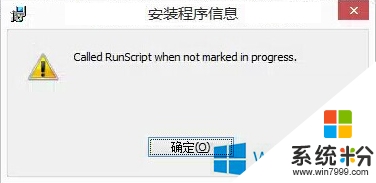
解决方法:
1、右键点击任务栏进入任务管理器——详细信息——找到 Windows文件资源管理器(explorer.exe),然后选中,点击结束任务。
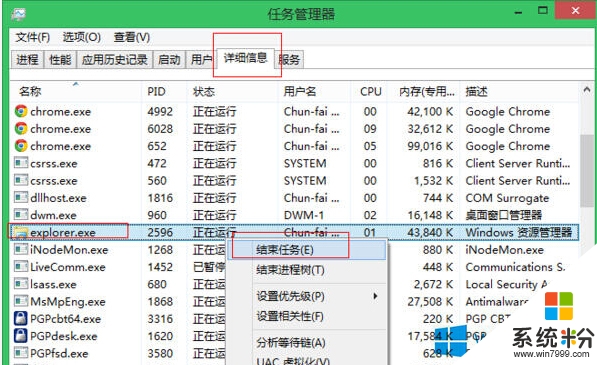
2、在任务管理器的左上方——单击文件选项——运行新任务——在弹出的对话框右下方的浏览中。找到C盘System——Windows——选中Explorer.exe。
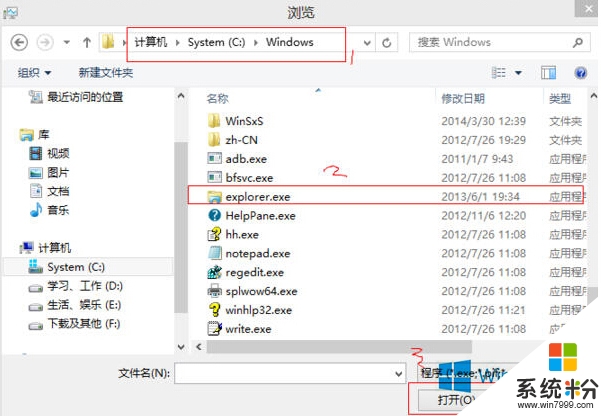
3、选中后勾选以管理员身份运行,单击确定。现在再次进行你的安装/卸载程序,过程可以100%顺利完成了。
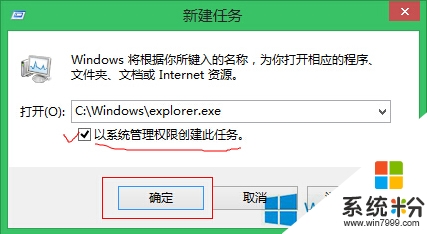
【w8安装软件提示called runscript怎么解决】具体怎么操作现在大家清楚了吧,其他的电脑系统下载后使用的疑问的话,欢迎上系统粉官网查看相关的教程。
我要分享:
Win8系统教程推荐
- 1 找回win8纯净版系统语言栏的操作方法有哪些 如何找回win8纯净版系统语言栏的操作
- 2 Win8.1正式版怎样自动导出iPhone照片和视频 Win8.1正式版自动导出iPhone照片和视频的方法有哪些
- 3 win8电脑家庭组提示无法正常退出怎么解决? win8电脑家庭组提示无法正常退出怎么处理?
- 4win8系统宽带怎样设置自动联网? win8系统宽带设置自动联网的方法有哪些?
- 5ghost Win8怎样设置开机自动联网 ghost Win8设置开机自动联网的方法有哪些
- 6ghost win8系统语言栏不见如何找回 ghost win8系统语言栏不见找回的方法有哪些
- 7win8重命名输入法不能正常切换的解决办法有哪些 win8重命名输入法不能正常切换该如何解决
- 8Win8分屏显示功能使用的方法有哪些 Win8分屏显示功能如何使用
- 9怎样让win8电脑兼容之前的软件? 让win8电脑兼容之前的软件的方法有哪些?
- 10怎样解决ghost win8频繁重启的烦恼 解决ghost win8频繁重启的烦恼的方法
Win8系统热门教程
- 1 win8主题怎么更换,如何换win8主题
- 2 Win8.1系统怎么让所有的文件都支持固定到开始屏幕 Win8.1系统让所有的文件都支持固定到开始屏幕的方法
- 3 win8.1耳机插孔没声音怎么办,win8.1耳机没声音怎么恢复
- 4Win8系统话筒声音很小如何调节 Win8系统话筒声音很小调的方法节
- 5windows8系统语音故障怎么修复
- 6Win8系统取消文件打开方式关联怎么解决? Win8系统取消文件打开方式关联怎么处理?
- 7如何查看ghost win8.1电脑硬盘大小
- 8win8系统或者更高版本的笔记本如何设置无线网 win8系统或者更高版本的笔记本设置无线网的方法有哪些
- 9win8.1系统浏览器flash不能用怎么办
- 1015个win8实用技巧 轻松玩转windows8操作系统
